Windows 10 PC에서 게스트 계정을 삭제하는 방법
- PHPz앞으로
- 2024-01-04 16:12:421310검색
많은 사용자가 Windows 10 시스템을 즐기고 있을 때 시스템 바탕 화면으로 부팅한 후 두 개의 계정이 나타나는 상황에 직면할 가능성이 높습니다. 그 중 하나를 지우고 싶은 경우 특정 단계에 대해 혼란을 겪을 수 있습니다. 아래에서는 삭제 방법 및 단계에 대해 자세히 소개하겠습니다.
win10 컴퓨터에서 게스트 계정을 삭제하는 방법
1. 시작 아이콘을 클릭하고 "Windows 시스템"을 찾은 후 아래의 "제어판"을 클릭하세요.
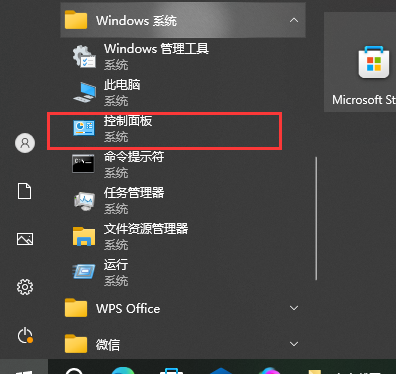
2. "
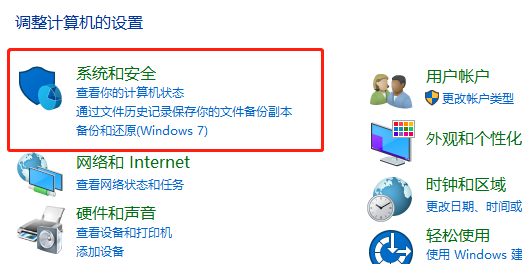
3. "시스템 도구"를 찾습니다
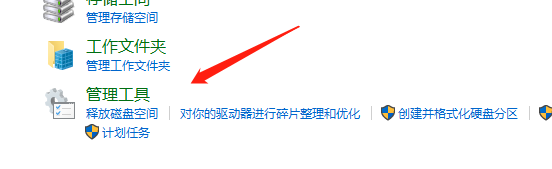
4. 그런 다음 "컴퓨터 관리"를 클릭합니다
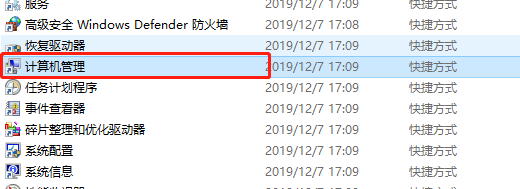
5. "로컬 사용자 및 그룹"을 찾은 다음 "그룹"을 클릭합니다
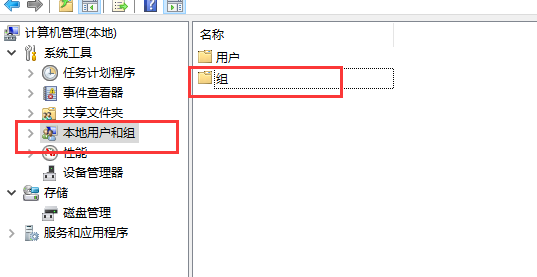
6. "게스트"를 입력하세요
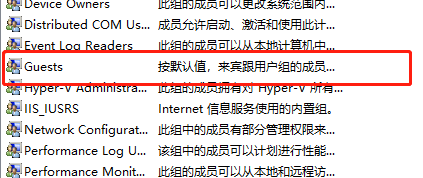
7. "속성→게스트 속성→일반→회원→삭제"를 클릭하세요.
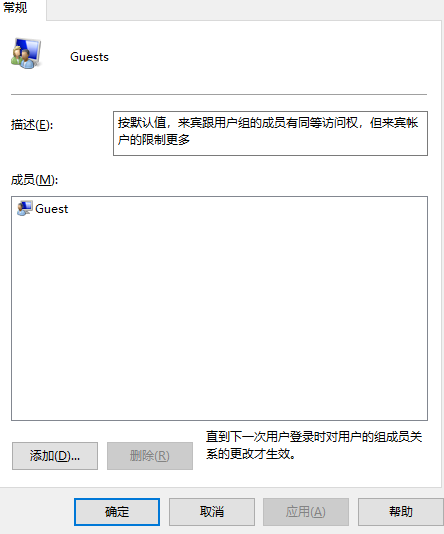
위 내용은 Windows 10 PC에서 게스트 계정을 삭제하는 방법의 상세 내용입니다. 자세한 내용은 PHP 중국어 웹사이트의 기타 관련 기사를 참조하세요!
성명:
이 기사는 somode.com에서 복제됩니다. 침해가 있는 경우 admin@php.cn으로 문의하시기 바랍니다. 삭제
이전 기사:win7 네트워크에 로컬 연결이 없습니다다음 기사:win7 네트워크에 로컬 연결이 없습니다

